當前磁盤格式為選擇NTFS已經成為了主流,其相對於FAT32格式的優點這裡就不多說了。我們在使用WinXP系統硬盤格式化時,會有格式的區別。那WinXP系統如何對磁盤格式進行轉換呢?對磁盤格式進行轉換有什麼方法?現在就跟小編一起去看看WinXP磁盤格式轉換的方法。
方法如下:
1、硬盤格式的轉換,最簡單的不過於直接格式化硬盤,在硬盤分區上右擊,選擇格式化硬盤。
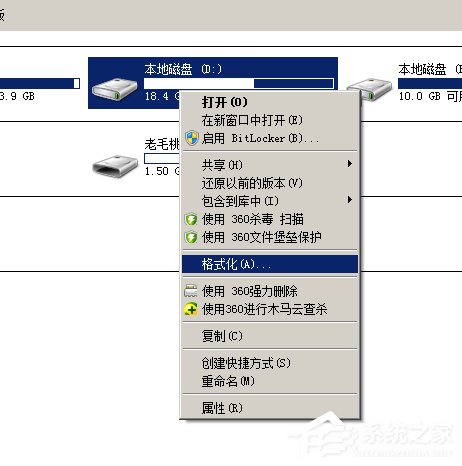
2、在彈出的對話框裡選擇想要格式化的格式,點擊開始即可。
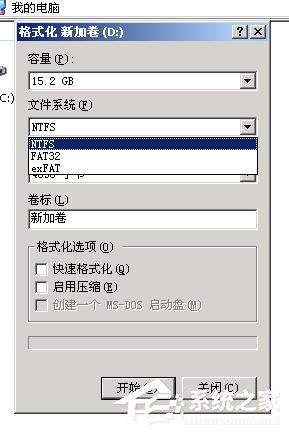
3、上面的方法雖然是最簡單的,但是會刪除掉硬盤分區的數據,格式化前需要移走分區的數據,太過浪費時間,所以下面介紹一個更方便的辦法,可以在不損害數據的情況下進行轉換硬盤格式。
4、點擊“開始”,選擇“所有程序”,點選“附件”,選擇命令提示符。
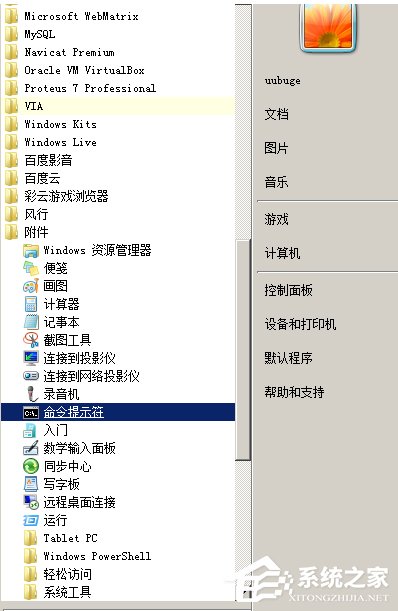
5、在彈出的命令命口,輸入下面的代碼,其中,紅框的是指要轉換格式的盤符,大家可以根據需要換成D盤或E盤,回車即可。代碼是:convert c: /fs:ntfs。
6、是不是非常簡單,呵呵。
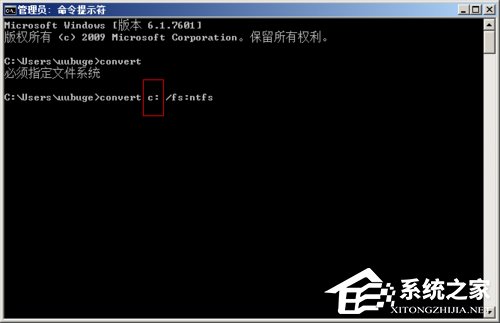
關於WinXP磁盤格式轉換的方法就給大家詳細介紹到這裡了;如你還不知道如何對磁盤格式進行轉換的,那可以參考上述的方法啊!步驟很簡單,看了就會,希望能夠幫助到你們啊!